Cómo iniciar sesión como administrador de Windows 10
Has instalado recientemente Windows 10 y notó que, al igual que los sistemas operativos Windows anteriores, hay dos tipos de cuentas de usuario: que invitado (estándar) con el que es posible iniciar sesión en Windows 10 sin afectar la seguridad de otros usuarios y lo que es posible con iniciar sesión en Windows 10 me gusta administrador, que puede cambiar la configuración de Windows e instalar nuevas aplicaciones.
Si no lo sabe, existe otro tipo de cuenta oculta llamada Administrador o Superadministrador. Este usuario puede activarse o desactivarse en cualquier momento y tiene total libertad sobre todas las configuraciones de Windows e inicios de sesión en áreas del sistema que normalmente están censuradas para otros usuarios.
Cómo iniciar sesión como administrador de Windows 10
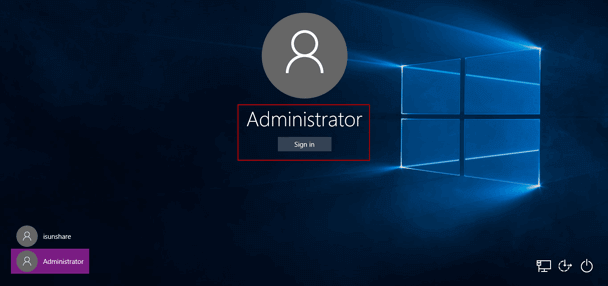
Para activar la cuenta de superadministrador o administrador puedes actuar de diferentes formas. El más simple es a través del Símbolo del sistema.
Vaya a Windows 10 Search and the Web y escriba Símbolo del sistema. Haga clic derecho sobre él y presione el elemento en el menú emergente Ejecutar como administrador.
En la ventana del símbolo del sistema que aparece, escriba el siguiente comando:
administrador de usuario de red / activo: sí
Presiona Enter en tu teclado y luego escribe Salida salir. De esta forma habrás activado la cuenta de superadministrador.
Puede verificar el nuevo tipo de cuenta asociada con su perfil yendo a la pantalla de inicio y haciendo clic en su nombre, ubicado en la parte superior derecha, para ver aparecer el elemento Administrador.
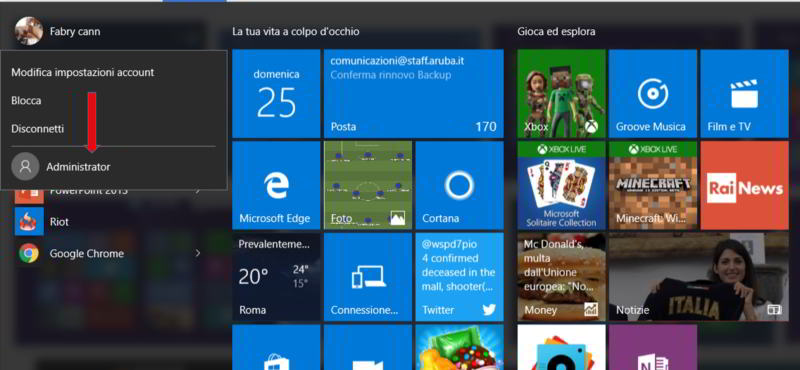
Tenga cuidado porque después de activar la cuenta de superadministrador, no podrá usar las aplicaciones modernas ni sincronizar la configuración en la nube.
Si desea proteger con contraseña la cuenta de administrador y aumentar el nivel de seguridad, debe escribir los siguientes comandos. Recuerde reemplazar «su contraseña» con su contraseña real.
Administrador de usuarios de red su contraseña
Para desactivar la cuenta de superadministrador, simplemente inicie sesión nuevamente en el símbolo del sistema siempre con Ejecutar como administrador y escriba el comando:
administrador de usuario de red / activo: no.
Para iniciar sesión administrador de Windows 10 finalmente, puede iniciar sesión con la cuenta de superadministrador. Presione las teclas del teclado CTR + ALT + SUPR al mismo tiempo y presione Cambio Usuario. Ahora puede elegir el usuario entre los usuarios disponibles. Administrador (Superadministrador).
Otra solucion para activar el superadministrador o Administrador es a traves de la seccion Usuarios locales y grupos.
Premios Win + R para abrir la ventana Correr y escriba lusrmgr.msc luego haga clic en OK. Se abrirá la sección Usuarios y grupos locales. En el lado izquierdo de la pantalla, haga clic en la carpeta Usuarios.
En el lado medio, haga clic dos veces en Administrador para ver la tarjeta Propiedad del administrador. Desmarque el elemento Cuenta discapacitado y haga clic en Aplicar y luego OK para activar el superadministrador.
Al final cierre Usuarios locales y grupos.
